Nástroj „Zrýchlenie“ v Procreate ti otvára fascinujúce možnosti, ako urobiť svoje d Digitálny náčrty živšie a dynamickejšie. Umožňuje ti manipulovať s časťami obrázka rôznymi spôsobmi, či už zväčšovaním, zmenšovaním alebo otáčaním. Tieto funkcie sú obzvlášť užitočné na úpravu detailov vo tvojej práci a dosiahnutie rôznych efektov. V tejto príručke ťa krok za krokom prevedieme používaním nástroja Zrýchlenie a poskytne ti užitočné tipy, ako posunúť svoje návrhy na ďalšiu úroveň.
Najdôležitejšie poznatky
- Zrýchlenie ponúka niekoľko nástrojov na manipuláciu s časťami obrázka.
- Nástroje umožňujú nafukovanie, zmenšovanie a točenie oblastí obrázka.
- Môžeš upraviť veľkosť, tlak a pohyb efektov.
- Niekolko nástrojov má podobné funkcie, ale odlišujú sa v detailoch aplikácie.
Krok za krokom návod
Začiatok s nástrojom Zrýchlenie
Aby si našiel nástroj Zrýchlenie, pre naviguj k symbolu, ktorý vyzerá ako čarovná palička. Tam sa skrýva mocný nástroj, ktorý ti ponúka množstvo možností na manipuláciu tvojho obrázka.
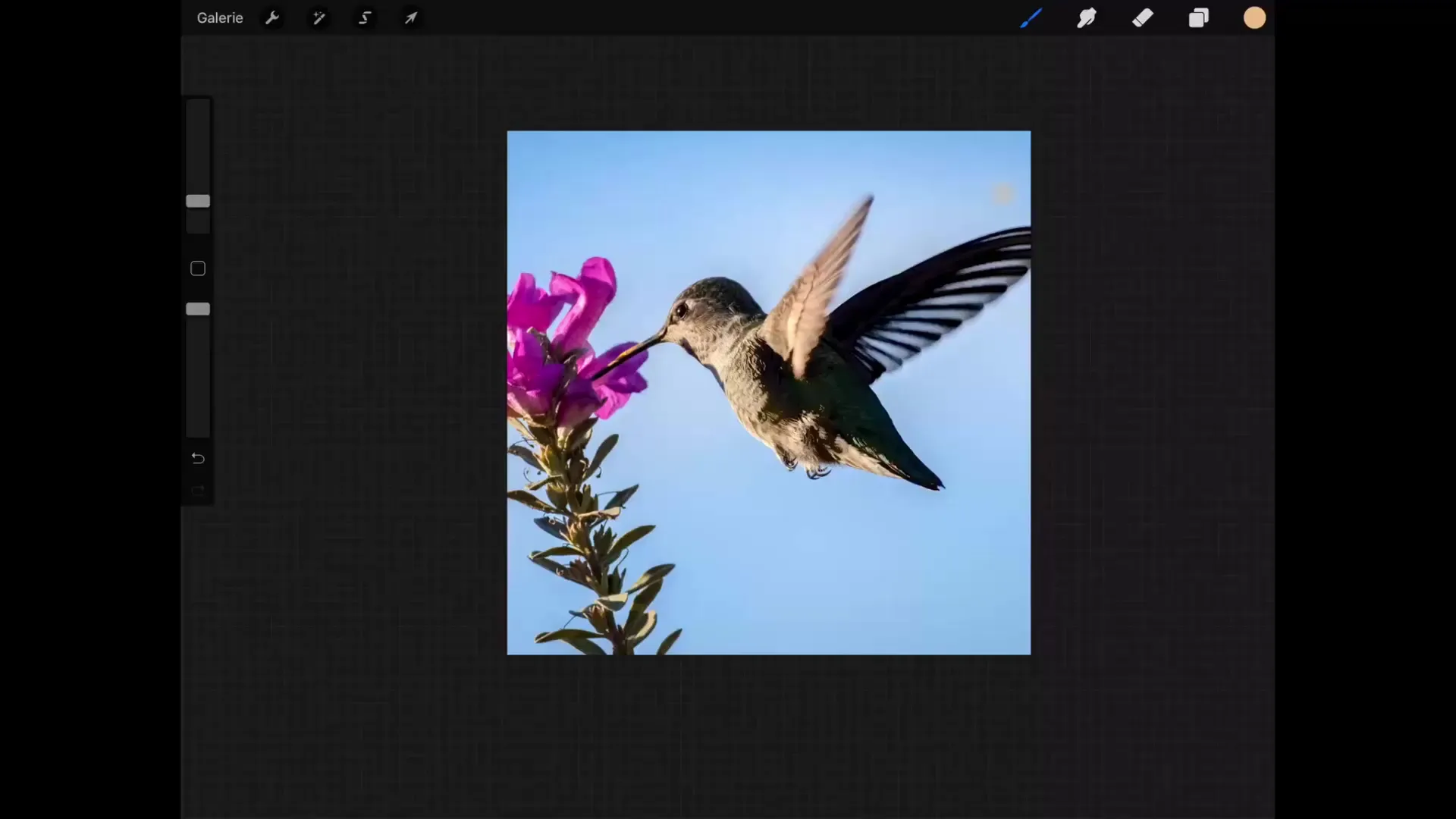
Výber nástrojov
V hornej časti menu Zrýchlenie nájdeš rôzne nástroje, zatiaľ čo nastavenia ako veľkosť, skreslenie, tlak a pohyb sú uvedené v dolnej časti. S týmito nástrojmi môžeš tlačiť pixely svojho obrázka v želanom smere.
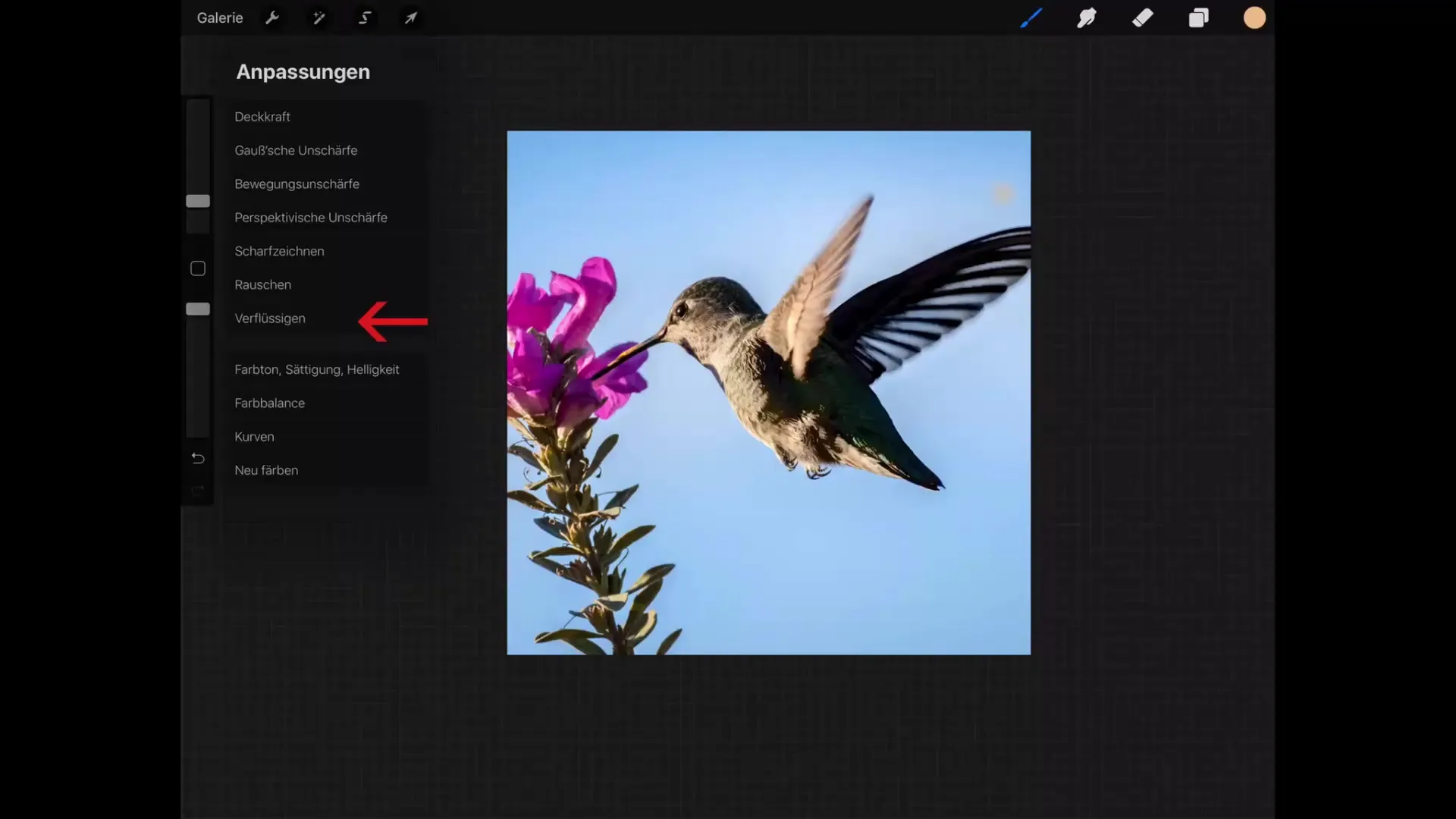
Používanie nástroja WIS Finger
Nástroj WIS Finger je jednou z možností v nástroji Zrýchlenie. Ak chceš tlačiť pixely v jednom smere, tento nástroj je veľmi užitočný. Pamätaj, že stred nástroja má najväčší vplyv na spodné pixely, zatiaľ čo účinok sa znižuje smerom k okrajom.
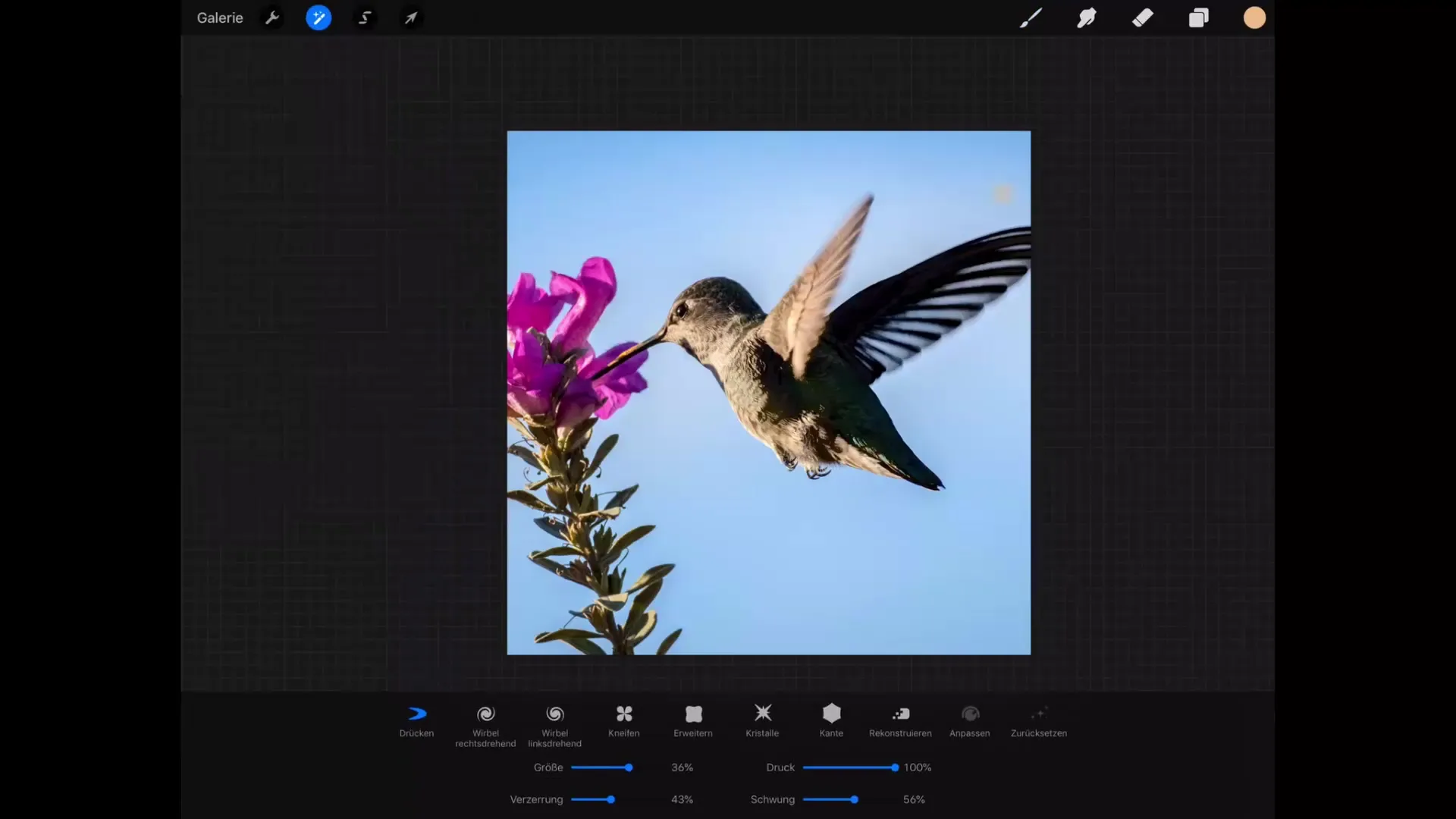
Upraviť nastavenia
Môžeš upraviť veľkosť nástroja, aby si dosiahol rôzne efekty. Nastavenie skreslenia sa líši v závislosti od prípadu použitia; oplatí sa vyskúšať rôzne hodnoty, aby si dosiahol najlepší efekt.
Vrátiti nástroje
Ako sa ti tvoje úpravy nepáčia, môžeš kedykoľvek vrátiť posledné akcie. Tak máš slobodu vyskúšať rôzne štýly bez trvalého stanovenia zmien.
Práca s nástrojom pohybu
Pomocou otvorenia pohybu môžeš vytvoriť dojem dynamického pohybu. Napríklad, ak pri kreslení krídla vtáka zvýšiš pohyb, úprava bude hladšia a natiahne sa až do konca nakresleného úseku.
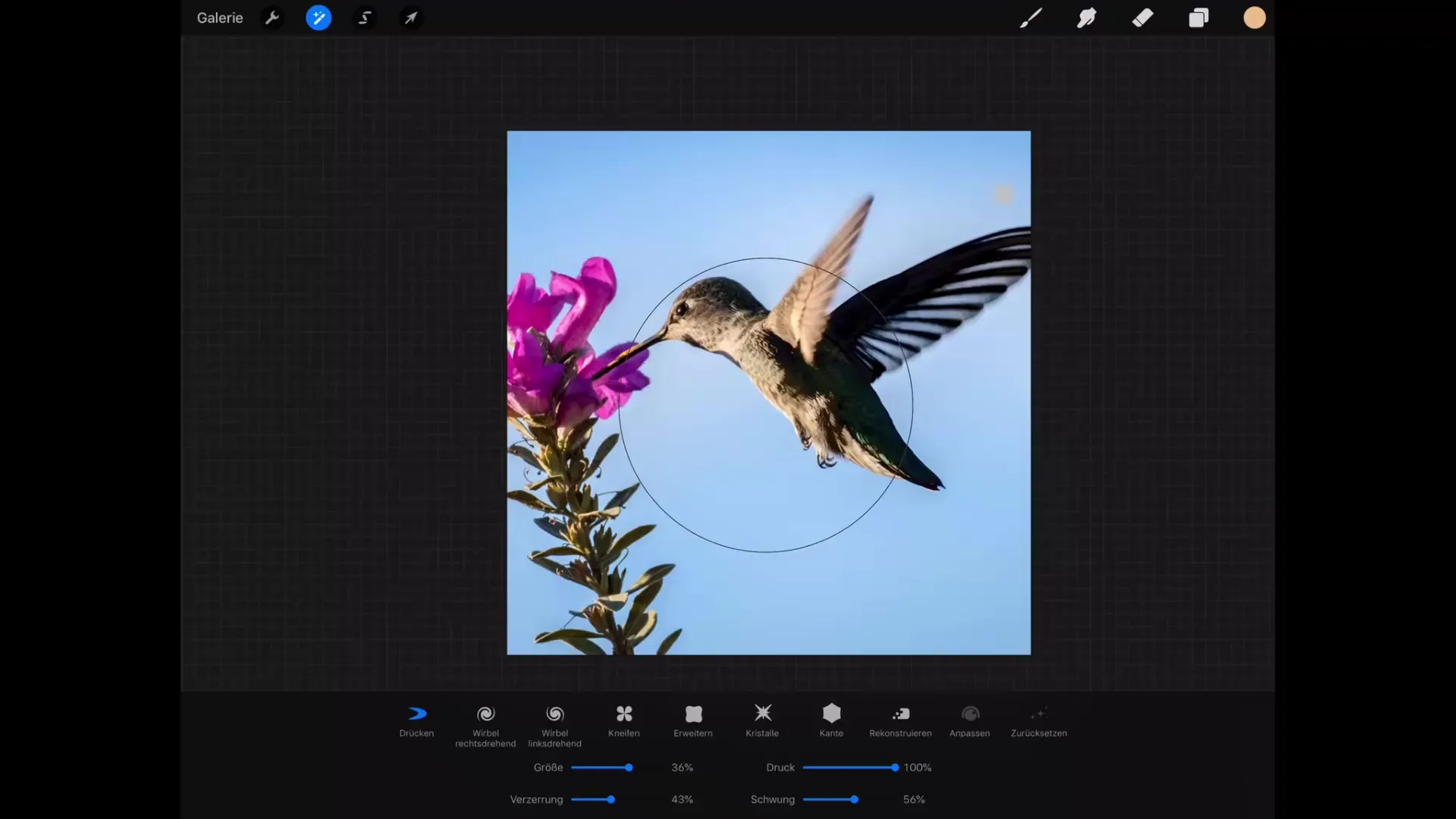
Upraviť tlak
Tlak sa vzťahuje na silu, ktorou nástroj pôsobí na tvoj obrázok. Úpravou tlaku môžeš kontrolovať, ako výrazná je manipulácia v tvojom obrázku.
Špeciálne nástroje podrobne
V menu Zrýchlenie sú tiež špecifické nástroje ako „Kryštály“, ktoré vytvárajú zaujímavý efekt tým, že ťahajú pixely do stredu. Cez jemné úpravy si tak môžeš vyvinúť jedinečný štýl.
Úpravy manipulácie
Nástroj na úpravy má funkciu ovplyvňovať posledné manipulácie. Môžeš jemne oslabiť úpravy resetovaním posledných akcií, aby si vykonal jemné úpravy, bez straty pôvodných dát obrázka.
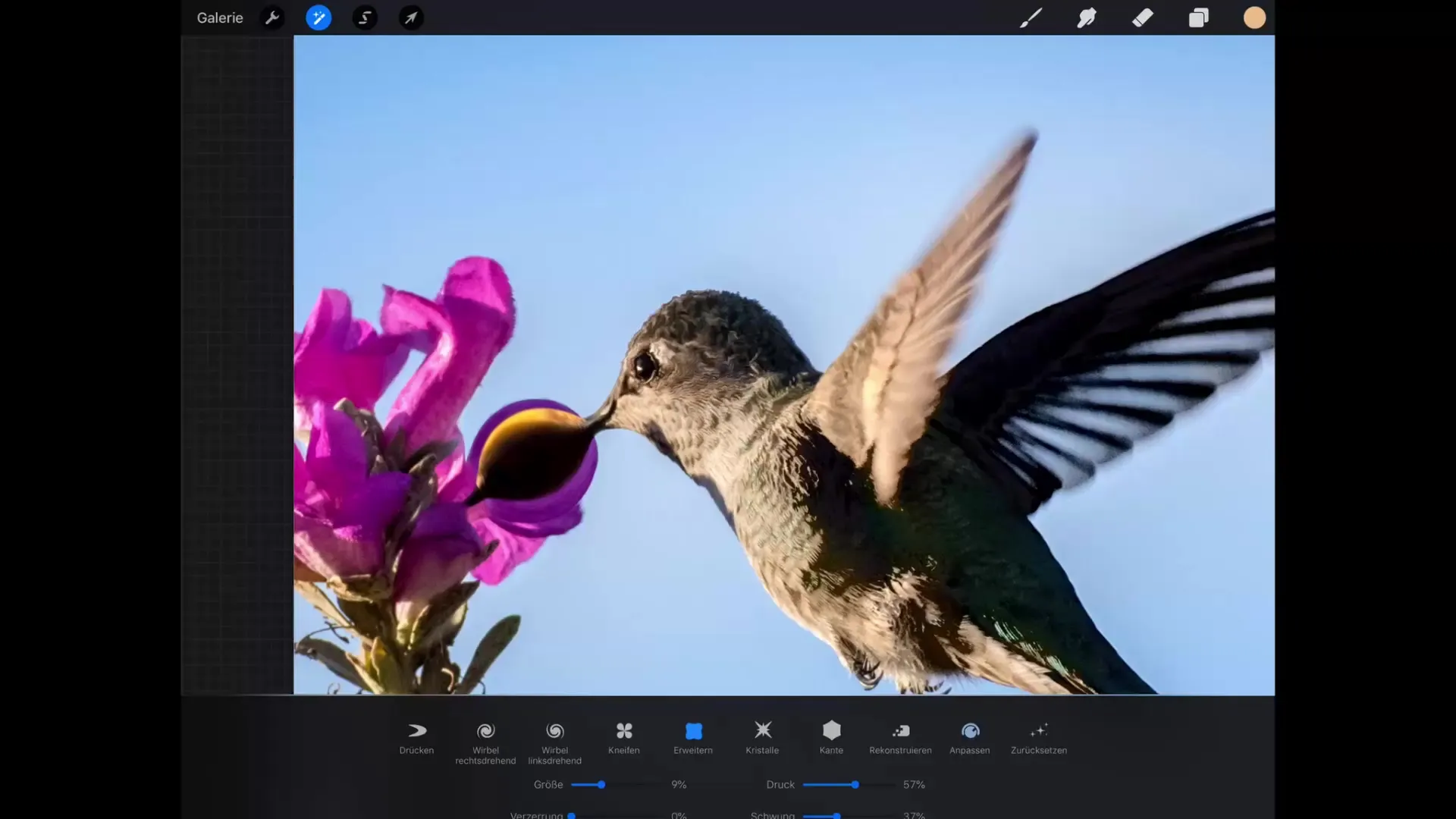
Zhrnutie – Procreate Tutoriál – Základy digitálneho kreslenia na iPade: Zrýchlenie
Nástroj Zrýchlenie v Procreate je neuveriteľne univerzálny nástroj, ktorý ti umožňuje kreatívne manipulovať svoje digitálne umelecké dielo. S každým nástrojom môžeš dosiahnuť rôzne efekty, ktoré dodávajú obrázku dynamiku a výraz.
Často kladené otázky
Čo je to nástroj Zrýchlenie?Nástroj Zrýchlenie ti umožňuje manipulovať s časťami obrázka rôznymi spôsobmi, ako napríklad zväčšovaním alebo zmenšovaním.
Ako nájdem nástroj Zrýchlenie?Nástroj sa skrýva za symbolom čarovnej paličky v hlavnom menu Procreate.
Ako môžem upraviť nastavenia?Môžeš upraviť veľkosť, skreslenie, tlak a pohyb efektov pri Zrýchlení.
Môžem vrátiť úpravy?Áno, môžeš kedykoľvek vrátiť posledné akcie, aby si vyskúšal rôzne varianty.
Čo robí nástroj na úpravy?Nástroj na úpravy ti umožňuje jemne oslabiť alebo zosilniť účinky posledných manipulácií.


